2013年05月19日
Mac de MAMAGOTO iBooksAuthor
暇なので Mac de MAMAGOTO・・・iBooksAuthorしてます.
資材は例によってizura2さんから写真と添付されたコメントをお借りして作成中・・・・・
まだサンプル段階ですがいずれ西伊豆・写真集を完成させてAppleに公開しようと思ってます.

写真集が出来上がるとiPadの"ibooks"の本棚に表示されiPadやiPhoneで見る事が出来ます.
写真集の内容はとりあえず"西伊豆の夕陽"."三四郎島とトンボロ"."堂ヶ島・遊覧船" チャプターに分ける事にしました.
チャプター1 サンプル

チャプター2 サンプル

チャプター3 サンプル

資材は例によってizura2さんから写真と添付されたコメントをお借りして作成中・・・・・
まだサンプル段階ですがいずれ西伊豆・写真集を完成させてAppleに公開しようと思ってます.

写真集が出来上がるとiPadの"ibooks"の本棚に表示されiPadやiPhoneで見る事が出来ます.
写真集の内容はとりあえず"西伊豆の夕陽"."三四郎島とトンボロ"."堂ヶ島・遊覧船" チャプターに分ける事にしました.
チャプター1 サンプル

チャプター2 サンプル

チャプター3 サンプル

2012年09月07日
Mac de MAMAGOTO 本を作る
今人気のMAC iBook Authorで遊んでみました iBook Author で本を作る
小説・漫画・童話・恋物語・自叙伝・マニアル・写真雑誌・レシピの本などなど何でも出来てしまいそう 動画も写真も文章も自由に貼付けるだけ
iBookAuthorはhtml5・Javascript・CSSで自動的に作られるスグレもの!!
作成した本は直ぐiPadへ・・・公開も出来ます
何が出来るかインターネットで検索すればいろいろ解説が出ているのでまずは本を作ってみます
今回は写真と文章だけmacshoさんの「韮山代官ー胆庵と大場の久八」を一部 お断りしてお借りしました

iBookAuthorをAppleStoreからダウンロード(2,3分)Mac OSX10.7.2以上が必要です ご自分のドックにあるAppleStoreのアイコンクリック AppleStoreからダウンロードします現在バージョン1.1です
アプリケーションフォルダにインストールされます
作り方は簡単です
ダウンロードしたDLしたiBookAuthor(以後iBA)を早速開いてファイルメニューから新規から新規テンプレートから選びます

適当なものどれでもかまいませんが 今回はクラッシックを選んでみます

まずこれから選んだテンプレートにセットする(テスト用の)自分の本に書き入れたい文章とか使うだけの写真2,3枚を用意しますます 本の編集を経験した方は非常に楽にできます
iBAのメニューにある”BookTitle”とか”チャプター”とか”セクション”とか機構や役割などいろいろ試してみます
右上メニューのインスペクタには部品の細かな設定が集約されております

iBAはhtml5・JavaScriptで作られるので(自動)ブログやHPを作る要領でいろんなことが簡単にできますスクリプトは書く必要がないのです

iPadでの表示を念頭において..縦・横の表示で読むことになるので作成時点から予測をしておかないとiPadを縦にしたら無かったページが横にするとちゃんと見開き2ページになっていたりすることになります(iPadでプレビューしながら作る事が出来ます) これらの関係はいろいろの解説書にもある様に何回も試してiBAの機能を知ることでよいデザインの本が出来る事になると思います 前にも書きましたが本の編集をした事のある方は非常に楽しく本の作成が出来ます
自分の作った本が即iPadへ・・・・・公開していろんな方に読んでもらう・・
有料・無料の公開(配布)について以下をご覧ください
http://support.apple.com/kb/PH2808?viewlocale=ja_JP&locale=ja_JP
iPadではこんな風に表示されます
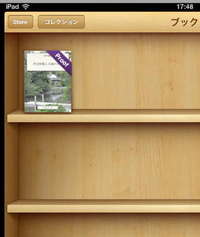 iPadのiBook本棚
iPadのiBook本棚
本棚の本をクリックすると作った本を読む事が出来ます 素晴らしい!!
 iPadで開いたところ1ページ
iPadで開いたところ1ページ
 2ページ目
2ページ目
とにかくマックは絵一つ設置するにしても”お前の好きな所に置きなよ!”なんて勝手にやらせてくれるから好きだ・・
”終わり”
ここまで読んでいただいて有り難うございます
小説・漫画・童話・恋物語・自叙伝・マニアル・写真雑誌・レシピの本などなど何でも出来てしまいそう 動画も写真も文章も自由に貼付けるだけ
iBookAuthorはhtml5・Javascript・CSSで自動的に作られるスグレもの!!
作成した本は直ぐiPadへ・・・公開も出来ます
何が出来るかインターネットで検索すればいろいろ解説が出ているのでまずは本を作ってみます
今回は写真と文章だけmacshoさんの「韮山代官ー胆庵と大場の久八」を一部 お断りしてお借りしました

iBookAuthorをAppleStoreからダウンロード(2,3分)Mac OSX10.7.2以上が必要です ご自分のドックにあるAppleStoreのアイコンクリック AppleStoreからダウンロードします現在バージョン1.1です
アプリケーションフォルダにインストールされます
作り方は簡単です
ダウンロードしたDLしたiBookAuthor(以後iBA)を早速開いてファイルメニューから新規から新規テンプレートから選びます

適当なものどれでもかまいませんが 今回はクラッシックを選んでみます

まずこれから選んだテンプレートにセットする(テスト用の)自分の本に書き入れたい文章とか使うだけの写真2,3枚を用意しますます 本の編集を経験した方は非常に楽にできます
iBAのメニューにある”BookTitle”とか”チャプター”とか”セクション”とか機構や役割などいろいろ試してみます
右上メニューのインスペクタには部品の細かな設定が集約されております

iBAはhtml5・JavaScriptで作られるので(自動)ブログやHPを作る要領でいろんなことが簡単にできますスクリプトは書く必要がないのです

iPadでの表示を念頭において..縦・横の表示で読むことになるので作成時点から予測をしておかないとiPadを縦にしたら無かったページが横にするとちゃんと見開き2ページになっていたりすることになります(iPadでプレビューしながら作る事が出来ます) これらの関係はいろいろの解説書にもある様に何回も試してiBAの機能を知ることでよいデザインの本が出来る事になると思います 前にも書きましたが本の編集をした事のある方は非常に楽しく本の作成が出来ます
自分の作った本が即iPadへ・・・・・公開していろんな方に読んでもらう・・
有料・無料の公開(配布)について以下をご覧ください
http://support.apple.com/kb/PH2808?viewlocale=ja_JP&locale=ja_JP
iPadではこんな風に表示されます
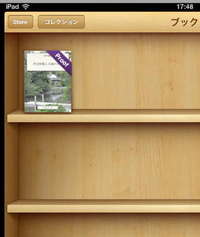 iPadのiBook本棚
iPadのiBook本棚本棚の本をクリックすると作った本を読む事が出来ます 素晴らしい!!
 iPadで開いたところ1ページ
iPadで開いたところ1ページ 2ページ目
2ページ目とにかくマックは絵一つ設置するにしても”お前の好きな所に置きなよ!”なんて勝手にやらせてくれるから好きだ・・
”終わり”
ここまで読んでいただいて有り難うございます



